この記事では、SQL Server Management Studio(SSMS)のグラフィカルユーザーインターフェイスを使用してSQLServerでデータベースメールプロファイルを作成する方法について説明します。
T-SQLを使用してそれを行う方法を確認したい場合は、SQL Server(T-SQL)でデータベースメールプロファイルを作成する方法を参照してください。
この記事では、以前にデータベースメールを有効にして構成し、次に、以前に構成したDBメール構成にプロファイルを追加することを前提としています。
SQL Serverインスタンスでデータベースメールを初めて構成する場合は、代わりにデータベースメール(SSMS)のセットアップ方法を使用してください。この記事では、データベースメールの有効化、プロファイル、アカウントの追加などの実際の手順について説明します。プロセスは似ていますが、データベースメールを最初に構成するときにいくつかの追加手順が必要です。
それでは、プロファイルを作成しましょう。
プロファイルを作成してSMTPアカウントを追加する
データベースメールプロファイルを作成するときは、そのプロファイルに1つ以上のデータベースメールアカウントも追加する必要があります。
実際には、構成全体を実行するか(SMTPアカウントの追加、プロファイルセキュリティの指定、システムパラメータの構成など)、プロファイルを作成してアカウントを追加するかを選択できます。
構成オプション全体については、データベースメール(SSMS)のセットアップ方法で説明しました。
この例では、プロファイルを作成し、既存のアカウントを追加します。
オブジェクトエクスプローラーから、管理ノードを開き、データベースメールを右クリックします。 :
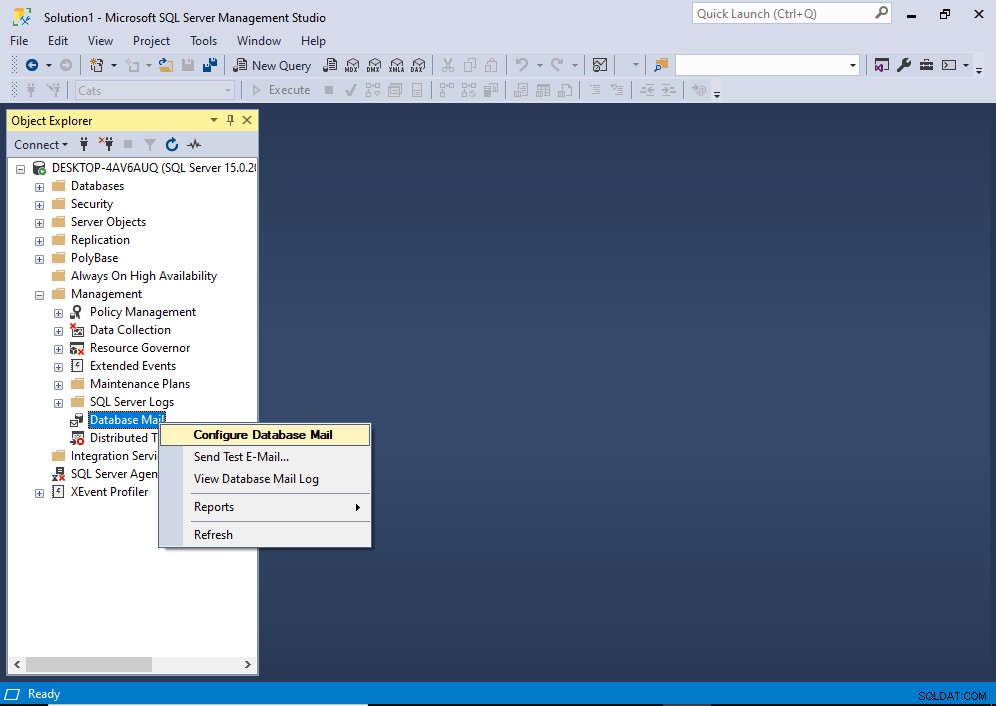
コンテキストメニューから、[データベースメールの構成]をクリックします 。
次の画面に進む前に、暫定的な「ようこそ」画面が表示される場合があります。その場合は、次へ>をクリックします 次の画面に進みます。
これにより、次の画面が開きます。
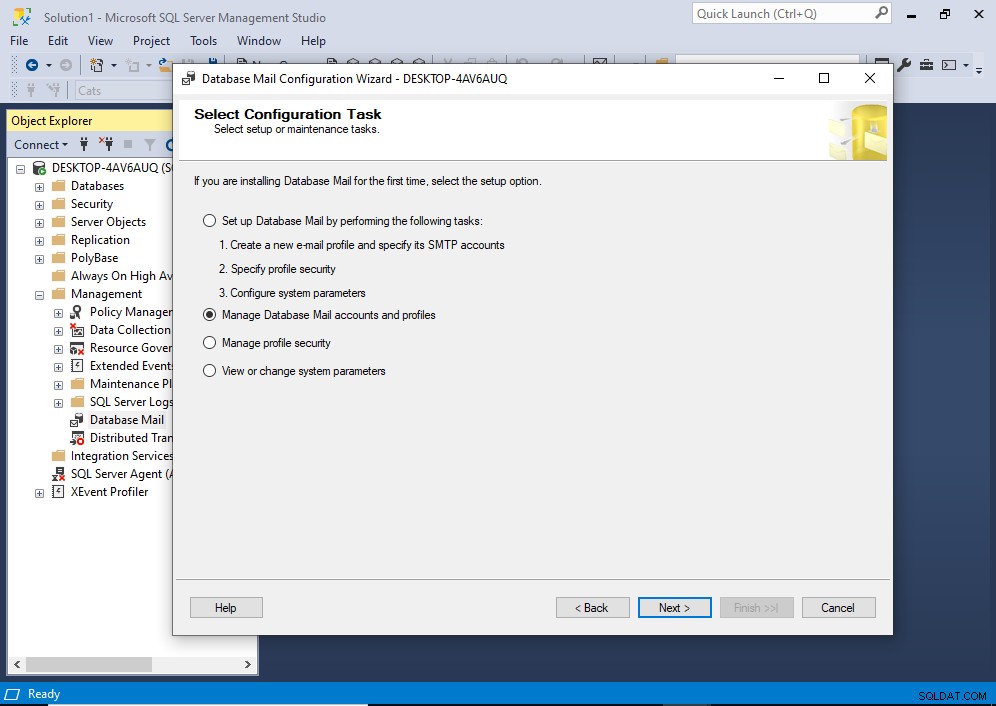
この画面で、[データベースメールアカウントとプロファイルの管理]を選択します 、[次へ> ]をクリックします 。
これにより、[プロファイルとアカウントの管理]画面が表示されます。
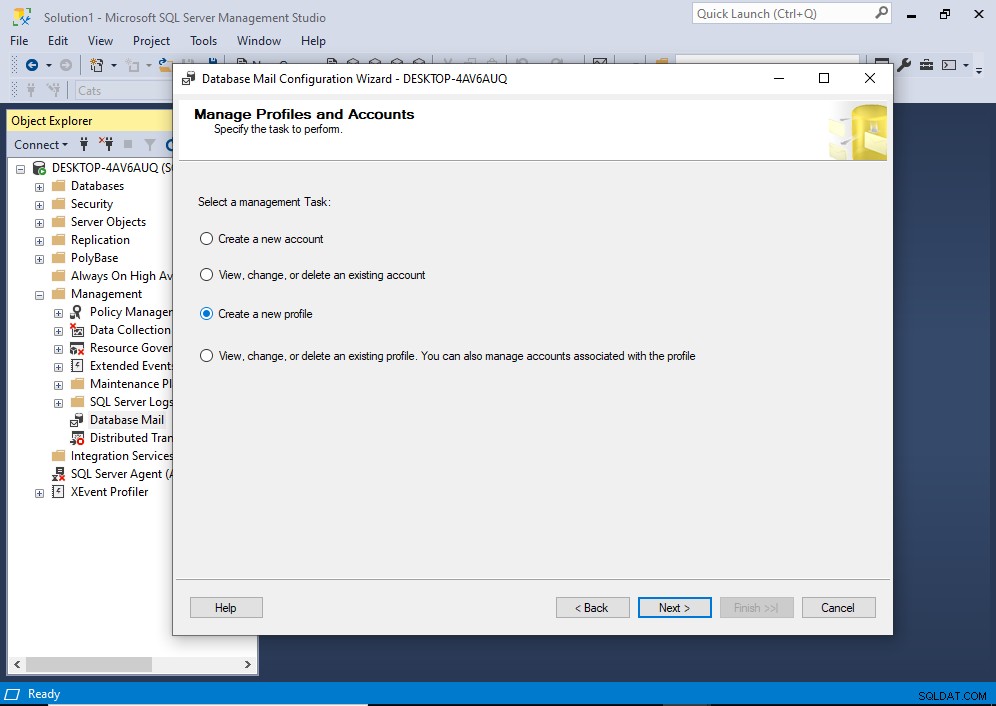
新しいプロファイルを作成を選択します 次へ>をクリックします 。
これにより、[新しいプロファイル]画面が開きます:
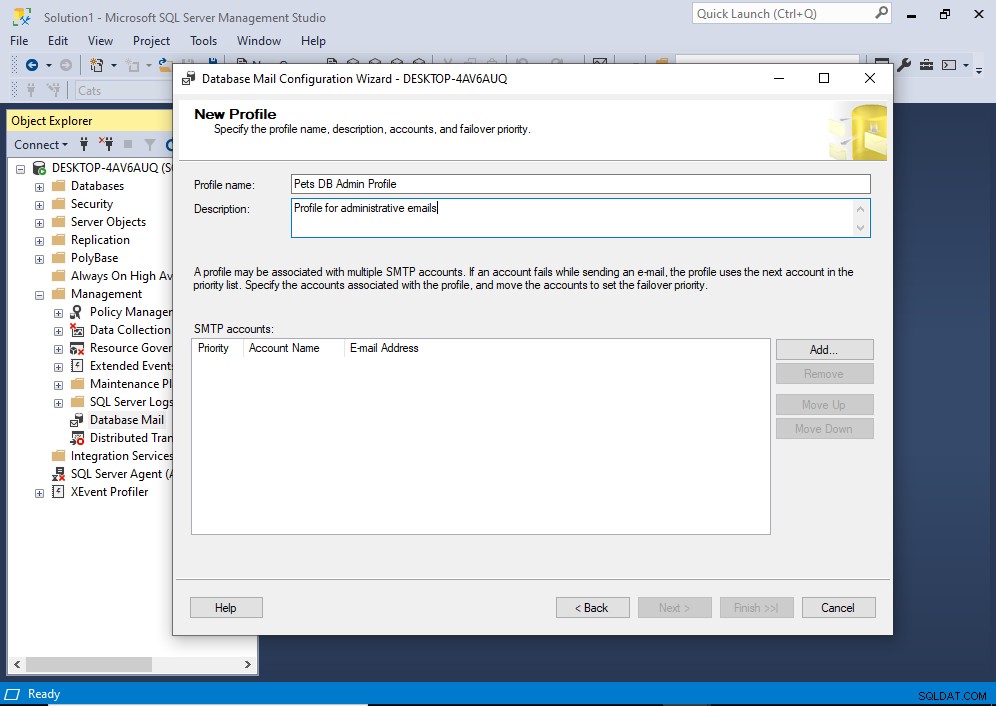
プロファイルの名前と説明を入力し、[追加…]をクリックします プロファイルに少なくとも1つのSMTPアカウントを追加します。
これにより、既存のアカウントを追加するか、新しいアカウントを作成するかを選択できる小さなダイアログボックスが起動します。
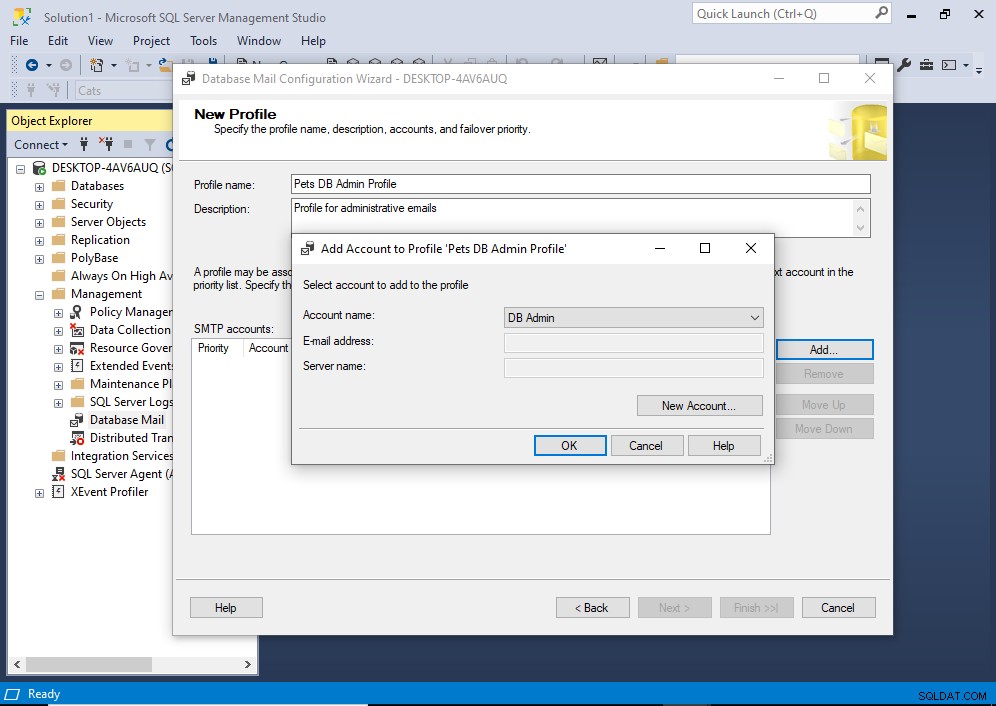
私の場合、DB Adminという既存のアカウントがあり、そのアカウントを選択します。
使用する既存のアカウントもある場合は、[ OK]をクリックします 。
新しいアカウントを作成する必要がある場合は、[新しいアカウント…]をクリックします 必要に応じて詳細を入力します。
新規または既存のアカウントが確認されると、[新しいプロファイル]画面に戻ります。
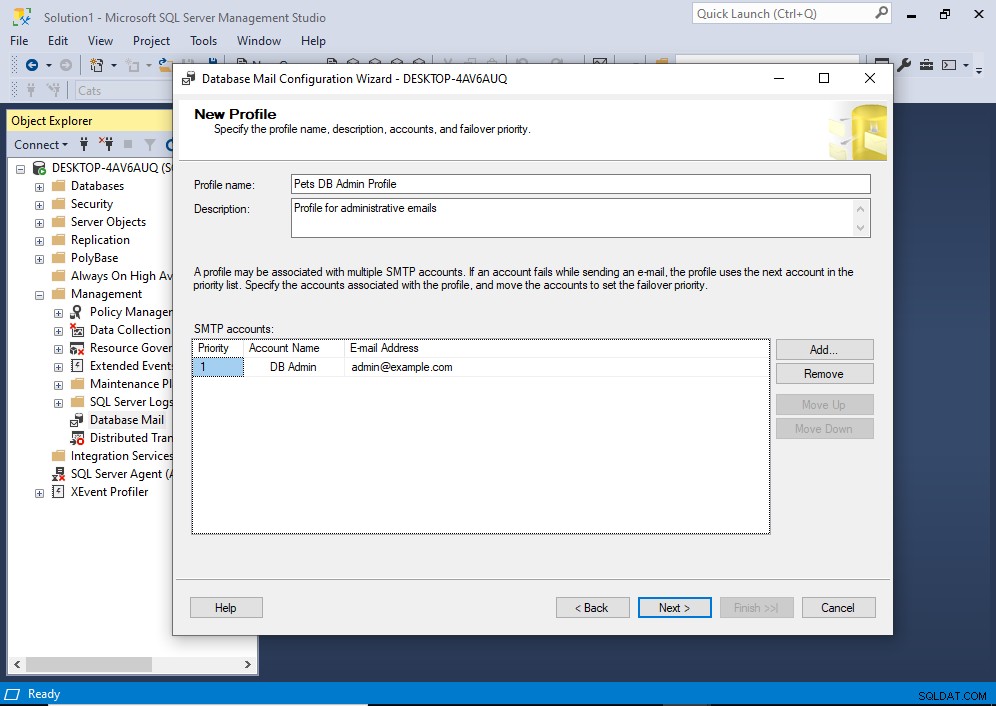
これで、SMTPアカウントのリストに追加したばかりのアカウントが表示されます。必要に応じて、アカウントを追加できます。
プロファイルに複数のSMTPアカウントを含めることをお勧めします。あるアカウントが何らかの理由で失敗した場合、Database Mailは次のアカウントを試行し、失敗した場合は次のアカウントを試行します。
ただし、このチュートリアルでは、1つのアカウントのままにして、次へ>をクリックします。 。
これにより、[ウィザードの競合]画面に移動します:
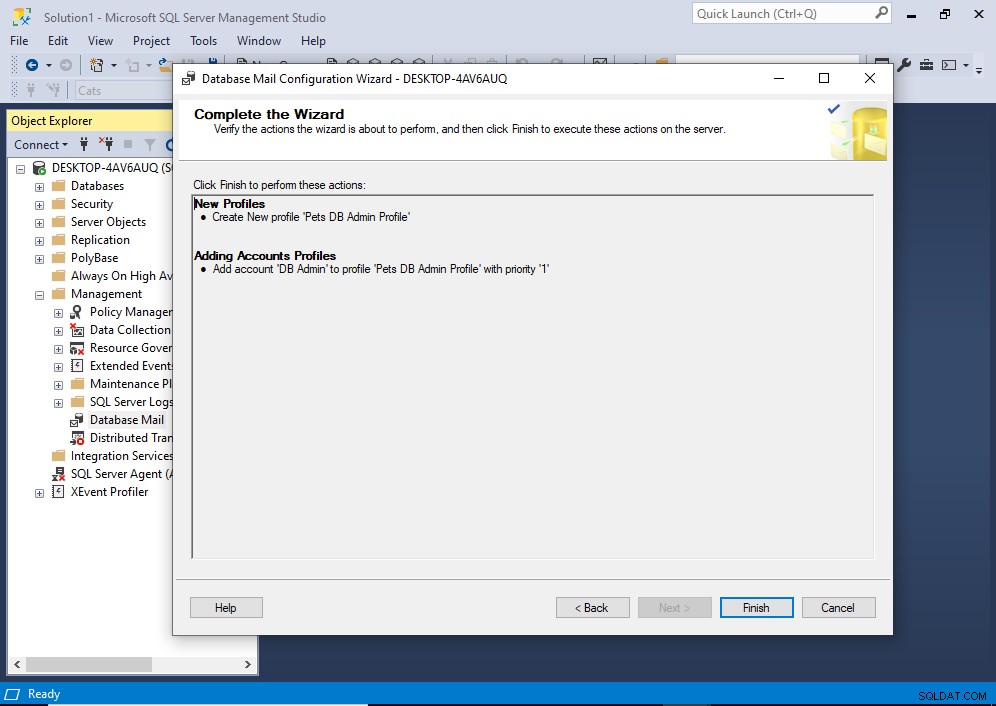
これにより、実装しようとしている変更を確認し、必要に応じて戻って調整を行う最後の機会が提供されます。
すべてが良さそうな場合は、[完了]をクリックします 。
これで構成が有効になり、画面に進行状況が表示されます。

すべてがうまくいけば、すべてが「成功」とラベル付けされていることがわかります。
おめでとうございます、これですべて完了です!
閉じるをクリックします 終了します。
